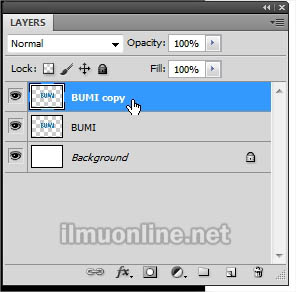Cara membuat tulisan timbul di photoshop, trend desain 3D atau tiga dimensi sempat populer beberapa tahun lalu di dunia desain. Element yang dijadikan 3D biasanya berupa gambar atau bahkan tulisan. Efek 3D ini memang akan membuat kesan desain menjadi lebih kuat dan unik. Meskipun desain 3D tidak sepopuler dulu, rasanya tidak afdol jika kita tidak menguasainya, apalagi untuk kamu yang mungkin masih belajar ilmu desain. Bisa dibilang tidak populer bukan berarti tidak dipakai lagi loh ya. Diluar sana masih banyak desainer yang menggunakan efek 3D dalam desainnya. Dengan mengembangkannya, mungkin kamu juga bisa membuat desain 3D ini menjadi populer kembali.
Nah, yang akan kita pelajari kali ini adalah cara membuat tulisan timbul di photoshop. Dengan memahami cara membuat tulisan timbul ini, diharapkan mau menjadi paham dengan konsep dasar desain 3D. Nantinya, kamu bisa mengembangkan konsep dasar desain 3D ini kedalam desain yang kamu buat sesuai dengan keinginanmu.
CARA MEMBUAT TULISAN TIMBUL DI PHOTOSHOP
Yuk langsung saja simak tutorial lengkapnya berikut ini. Jika kamu masih awam dengan photoshop tidak perlu khawatir karena tutorial yang saya bagikan akan mudah untuk dipahami. Check it out.
LANGKAH 1
Pertama-tama buka dulu photoshop yang sudah terinstall dilaptop kamu. Kemudian buka lembar kerja baru dengan menekan CTRL + N. Isi ukuran sesuai dengan kebutuhan atau sesuaikan dengan gambar berikut.
LANGKAH 2
Langkah selanjutnya yaitu menambahkan tulisan. Caranya klik Horizontal Type Tool.
Kemudian tambahkan tulisan dengan ukuran yang agak besar dilembar kerja.
LANGKAH 3
Kemudian ubah layer teks menjadi layer biasa. Caranya klik kanan pada layer bumi > Resterize Type.
Buat duplikat layer tadi dengan cara tekan CTRL + J, maka akan muncul layer duplikasi dengan tambahan kata copy dibelakangnya seperti ini.
Selanjutnya ubah warna layer duplikat tadi menjadi sedikit lebih muda. Pertama-tama seleksi dahulu dengan menekan CTRL + Klik layer Bumi copy. Pastikan Foreground color pada toolbox sudah kamu ubah warnanya menjadi biru muda, lalu tekan ALT + DEL. Hasilnya akan seperti ini. Tekan CTRL + D untuk menghilangkan seleksi.
LANGKAH 4
Langkah selanjutnya adalah yang paling utama karena disini kita akan membuat efek 3 dimensinya. Pertama-tama aktifkan dahulu layer awal yaitu layer Bumi. Kemudian pada keyboard tekan CTRL + T. Maka akan muncul garis transform seperti gambar berikut. Pada keyboard, tekan panah kanan dan panah bawah masing-masing satu kali. Lalu tekan Enter.
 Kemudian tekan CTRL + SHIFT + ALT + T berkali-kali hingga muncul duplikasi dalam jumlah yang banyak dan efek 3D menjadi terlihat.
Kemudian tekan CTRL + SHIFT + ALT + T berkali-kali hingga muncul duplikasi dalam jumlah yang banyak dan efek 3D menjadi terlihat.
LANGKAH 5
Selanjutnya gabungkan layer duplikasi barusan, caranya seleksi semua layer Bumi yang berwarna biru tua. Kemudian klik kanan > Merge Layers.
Terlihat lebih rapi bukan? Kini kita tambahkan sedikit bayangan agar efek 3D makin terasa. Caranya pada layer yang digabung tadi klik kanan > Blending Options. Lalu pilih Drop Shadow. Buat bayangan secukupnya saja dengan menyesuaikan dialog berikut. Kemudian klik OK.
Dan hasil akhirnya akan seperti ini guys.
Baca Juga : Tutorial Cara Membuat Gambar Bergerak atau Gif di Photoshop
Itulah tadi cara membuat tulisan timbul di photoshop. Tidak sesulit yang kita bayangkan bukan? Dengan membaca tutorial diatas, diharapkan kamu juga memperhatikan fungsi dari setiap tools yang digunakan agar kemampuanmu dalam menggunakan photoshop semakin meningkat.
Ok sekian artikel tentang cara membuat tulisan timbul di photoshop. Semoga artikel diatas dapat menambah ilmu dibidang desain dan bisa bermanfaat saat kamu membuat desain tertentu. Jangan patah semangat dan selamat belajar desain!